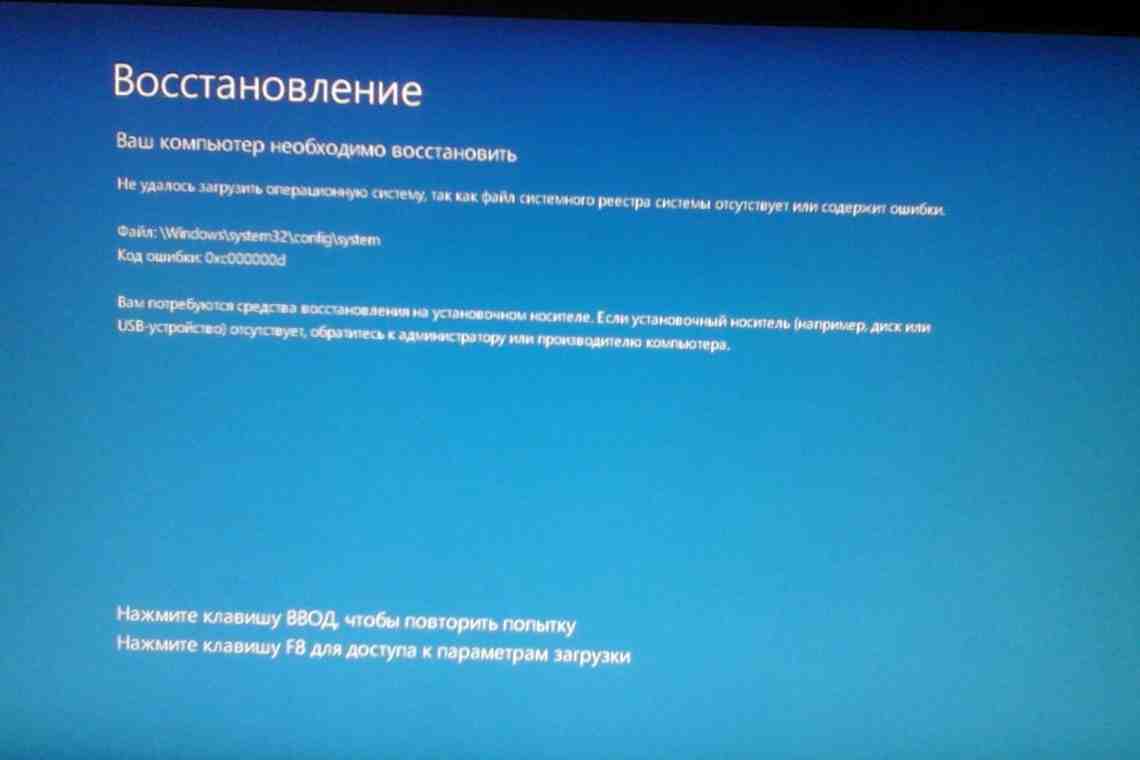Решением задачи отключения автоматического обновления произвольно выбранной программы служит использование пункта «Запретить автообновление» в меню «Настройки». Отключение автоматического обновления операционной системы Microsoft Windows рассматривается ниже.
Инструкция
1. Нажмите кнопку «Пуск» для вызова главного меню системы и перейдите в пункт «Панель управления» для выполнения операции отключения функции автоматического обновления в операционной системе Microsoft Windows.
2. Укажите пункт «Центр обеспечения безопасности» и раскройте ссылку «Центр обновления Windows».
3. Выберите узел «Настройка параметров» в левой области открывшегося диалогового окна центра обновлений и используйте пункт «Не проверять наличие обновлений (не рекомендуется) в выпадающем списке раздела «Важные обновления».
4. Нажмите кнопку OK для подтверждения применения выбранных изменений и вернитесь в главное меню «Пуск» для выполнения операции отключения службы wuauclt.exe, ответственной за периодичность проверки обновлений системы.
5. Раскройте ссылку «Панель управления» и перейдите в пункт «Производительность и обслуживание».
6. Выберите пункт «Администрирование» и раскройте узел «Управление компьютером» двойным кликом мыши.
7. Выберите группу «Службы и приложения» в левой области нового диалогового окна и раскройте ее нажатием на значок «+» , находящийся рядом со строкой выбранной группы.
8. Укажите пункт «Службы» и раскройте узел «Автоматическое обновление» в правой области диалогового окна «Управление компьютером» двойным кликом мыши.
9. Перейдите на вкладку «Общие» открывшегося диалогового окна «Автоматическое обновление» и нажмите кнопку «Стоп» в строке «Состояние».
10. Выберите пункт «Отключено» в выпадающем меню раздела «Тип запуска» и нажмите кнопку OK для выполнения команды.
11. Перезагрузите компьютер для применения выбранных изменений.